-
![]() Windows向けデータ復旧
Windows向けデータ復旧
- Data Recovery Wizard Free購入ダウンロード
- Data Recovery Wizard Pro 購入ダウンロード
- Data Recovery Wizard WinPE購入ダウンロード
- Partition Recovery購入ダウンロード
- Email Recovery Wizard購入ダウンロード
- おまかせデータ復旧サービス
主な内容:
![]() 受賞とレビュー
受賞とレビュー
概要:
削除されたHTMLファイルを復元する方法をお探しですか?本記事では、EaseUSデータ復旧ソフトウェアを利用し、削除やフォーマット後のHTMLファイルを手軽に効率的に回復するプロセスを詳細に説明しています。
HTMLとは、HyperText Markup Languageの略で、Webページの主要なマークアップ言語である。見出し、段落、リスト、リンク、引用など、テキストの構造的な意味付けを行い、構造化された文書を作成する手段を提供します。画像やオブジェクトを埋め込むことができ、インタラクティブなフォームを作成することができる。ウェブページのコンテンツ内に、角括弧で囲まれた「タグ」からなるHTML要素の形で記述されます。JavaScriptなど、HTMLウェブページの動作に影響を与える言語のスクリプトを埋め込むことができます。また、HTMLには、テキストなどの外観やレイアウトを定義するCascading Style Sheets(CSS)を含めることができます。HTMLとCSSの両方の標準を管理するW3Cは、明示的なプレゼンテーションマークアップよりもCSSの使用を推奨しています。
なぜHTMLファイルが失われるのでしょうか?HTMLファイル消失の一般的な理由をご紹介します:
特に事務員さんや学生さんはそういう場面がよくありますね。必要なのは、Windows 11/10/8/7で削除されたHTMLファイルを復元することです。
Windows 11/10/8/7コンピュータからHTMLファイルを紛失した場合でも心配しないでください。あなたは、失われたHTMLファイルを復元する3つの方法を取得するつもりです。
EaseUS Data Recovery Wizardは、ハードドライブ、メモリーカード、USBフラッシュドライブからHTML、Word、Excel、PPTなど300以上のファイルやドキュメントを削除したファイルを復元するためのベストチョイスです。
削除されたHTMLファイルを復元する以外に、普遍的な削除されたHTMLファイル復元ユーティリティは、ラップトップから削除された写真を復元し、Outlook ExpressとMS Outlookからビデオ、オーディオ、および電子メールを復元するのに役立つことができます。さらに、高速スキャン、イメージパーティション、ファイルプレビューなど、複数のスマートな機能を提供します。
EaseUS Data Recovery Wizardは、ハードディスク、カメラカード、Zipディスク、フロッピーディスク、またはその他のリムーバブルドライブやディスクから、以前に削除または紛失したHTMLファイル(.html、.htm)を簡単に復元します。
このファイル復元ソフトをダウンロードして、削除されたHTMLファイルを簡単に復元してください。
ステップ1.場所の選択
ソフトを実行してください。最初画面で復元したいファイルの元場所(例えE:)あるいは特定の場所を選択して「紛失データの検索」をクリックしてください。そうすると選んだディスクのスキャンを始めます。

ステップ2.スキャンとファイルの選択
スキャンが終わったら、メニューで「フォルダ」あるいは「種類」をクリックしてください。そして、展開されたリストでファイルのフォルダまたは種類を選択してください。ファイル名が知っている場合は、直接に検索することもできます。
※フィルターを利用し、もっと便利に目標のファイルを探せます。

(復元したいファイルを素早く確認し、プレビューすることができます。)
ステップ3.復旧場所を選んでリカバリー
復元したいファイルを選択してから「復元」をクリックしてください。選択されたファイルの保存場所を指定して復元を終えます。
※ファイルの上書きを避けるため、復元されたファイルを元場所と異なるディスクで保存しなければなりませんので注意してください。

HTMLファイルを削除したばかりの場合、Windows 11/10/8/7からHTMLファイルを復元する最も手っ取り早い方法は「ごみ箱」です。削除されたファイルは、シフト削除を除いて、すべてごみ箱フォルダに移動します。したがって、以下の手順に従って、ごみ箱から失われたHTMLファイルを復元してください。
ステップ1.ごみ箱を開き、「ごみ箱」を開きます。
ステップ2.動画を選択し、「元に戻す」をクリックすると、HTMLファイルを復元することができます。
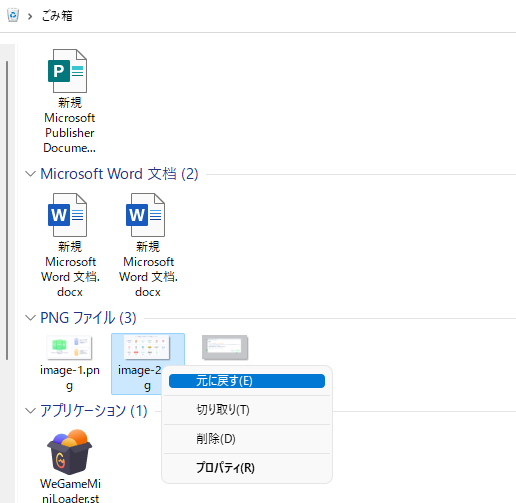
失われたHTMLファイルを復元するもう一つの効果的な方法は、バックアップを使用することです。HTMLファイルのバックアップを外付けデバイスやクラウドドライブに作成している場合は、ファイルを見つけてノートPCやパソコンにコピーします。ファイル履歴でバックアップを作成した場合。以下は、File Historyで失われたファイルを取り戻すための手順です。
ステップ1.コントロールパネルを開き、「ファイルの履歴」をクリックして入力します。
ステップ2. 左パネルにある「個人用ファイルの復元」をクリックして、バックアップファイルを開きます。
ステップ3.左右の矢印で必要なファイルを選択し、「復元」ボタンをクリックします。
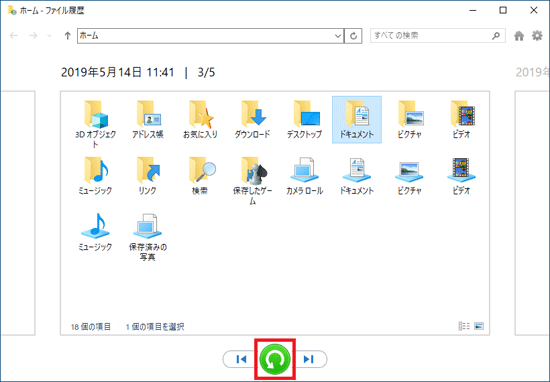
以上、Windows 11/10/8/7で失われたHTMLファイルを復元する方法についてでした。EaseUS Data Recovery Wizardは、WindowsやMacのデバイスで削除されたりフォーマットされたデータを復活させる最も効果的な方法です。このツールをダウンロードし、失われたファイルを復元してください。
1.破損したHTMLファイルを修復する方法は?
以下の手順で、破損したHTMLファイルを修復・復元します:
2.HTMLファイルを削除することはできますか?
はい、HTMLファイルの削除は可能です。
3.消えてしまったファイルを復元するにはどうしたらいいですか?
Windows 10でファイルが消えたのを修正する手順:
誤って消去してしまったファイルをはじめ、様々な問題や状況でもデータを簡単に復元することができます。強力な復元エンジンで高い復元率を実現、他のソフトでは復元できないファイルも復元可能です。
もっと見るEaseus Data Recovery Wizard Freeの機能は強い。無料版が2GBの復元容量制限があるが、ほとんどのユーザーはほんの一部特定なデータ(間違って削除したフォルダとか)のみを復元したいので十分!
もっと見る...このように、フリーソフトながら、高機能かつ確実なファイル・フォルダ復活ツールとして、EASEUS Data Recovery Wizardの利用価値が高い。
もっと見る